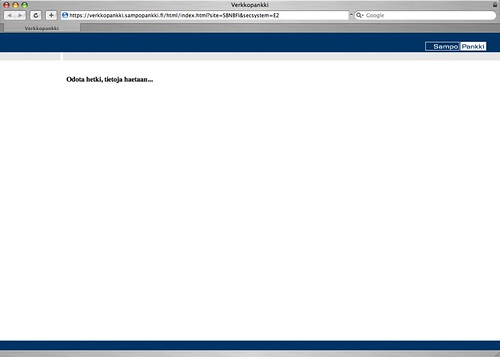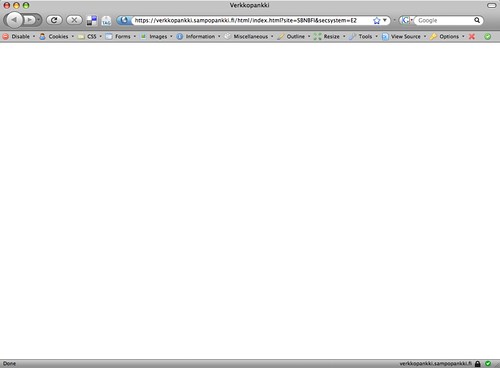Sampo Pankki ja Mac
Onneksi en ole Sampo Pankin asiakas. Ensin pankin verkkopalvelut ovat useamman päivän tarkoituksellisesti pois käytöstä uuteen järjestelmään siirtymisen takia ja sitten kun palvelut saadaan lopulta käyttöön, ne eivät toimi. Nyt kaiken sähläyksen jälkeen ainakin verkkopankin pitäisi toimia, mutta kuinka hyvin? Ei ainakaan hyvältä näytä Macilla.
Mac-käyttäjien oletusselain on Safari, josta on juuri ilmestynyt uusi 3.1-versio. Tältä Sampon verkkopankki näytti tänään Safari 3.1:ssä, kun käyttöjärjestelmänä on Mac OS X 10.4.11:
Firefox 3 beta 4:ssä näytti vielä huonommalta. Se on toki vasta selaimen esiversio, mutta voisi sivusto nyt edes jonkun varoituksen epäyhteensopivuudesta antaa. Ulkomaisissa nettipankeissa on ymmärtääkseni käytäntönä “whitelistata” selaimet eli vain toimivaksi todetuilla selaimilla pääsee sisään ja muille annetaan tylysti virheilmoitusta.
Tässä verkkopankki koko komeudessaan Firefox 3 beta 4:llä:
Sivun sisältö muuten kirjoitetaan kokonaan JavaScriptillä. Skriptejä lukuunottamatta se sisältää ainoastaan yhden noscript-tagin, jossa kerrotaan sivujen vaativan JavaScriptin. Kävin debuggerilla skriptiä läpi kunnes kyllästyin, mutta ainakin skriptissä testataan sisältääkö user agent -tieto tekstin “mac” ja jos sisältää, käyttöjärjestelmän oletetaan olevan Mac OS X ja kaikissa muissa tapauksissa Windows.
Kuuluisaa sisäänkirjautumiseen käytettävää Java-applettia en siis päässyt näkemään. Lisää Java-appletista löytyy ainakin täältä:
- Tietokone/Tietoja koneesta: Sammon java-viritys herättää kysymyksiä
- Digitoday: Sampo pankilla on tosi utelias java-sovellus
- Kuolleiden Koodareiden Seuran wiki: SampoApplet
Mielenkiintoista on muuten se, että heti ensimmäisenä päivänä löytyi Sampon verkkopankista phishing-aukkokin. Tässä ihan vaan huvittava esimerkki siitä mihin aukkoa (joka ainakin vielä on auki) voi käyttää: tinyurl.com/2wqzhw (ruutukaappaus). Aukkoa voisi toki hyödyntää johonkin pahempaankin.